ウェーブモン Linuxのターミナルからwifiネットワーク接続を監視するために使用できるシンプルなワイヤレスネットワークモニターです。これは、ワイヤレスネットワークの信号とノイズレベル、パケット統計、デバイス構成、ネットワークパラメータなどを監視するために使用できるncursesベースの監視アプリケーションです。Linuxカーネルでサポートされているほぼすべてのタイプのワイヤレスデバイスで動作します。 WavemonはGPLv3で無料で配布されています。
この短いチュートリアルでは、LinuxにWavemonをインストールする方法と、ターミナルからWavemonとのwifi接続を監視する方法をいくつかの実用的な例で見ていきます。
LinuxにWavemonをインストールする
Wavemonは、DEBベースのシステムのデフォルトリポジトリで利用できます。 Debian、Ubuntu、およびその派生物にインストールするには、次のコマンドを実行します:
$ sudo apt-get install wavemon
Arch Linuxとその派生物で、以下を実行します:
$ sudo pacman -S wavemon
RHEL、CentOSでは、EPELリポジトリを有効にする必要があります。これを行うには、次を実行します:
$ sudo yum install epel-release
次に、コマンドを使用してwavemonをインストールします:
$ sudo yum install wavemon
Fedoraの場合:
$ sudo dnf install wavemon
LinuxのコマンドラインからWiFi接続を監視する
インストールしたら、ターミナルから次のコマンドを実行して起動します。
$ wavemon
または、
$ sudo wavemon
これにより、Wavemonのメイン画面が表示されます。各機能は特定のファンクションキーに関連付けられています。関連するキーを押すだけで、それぞれの機能を実行できます。
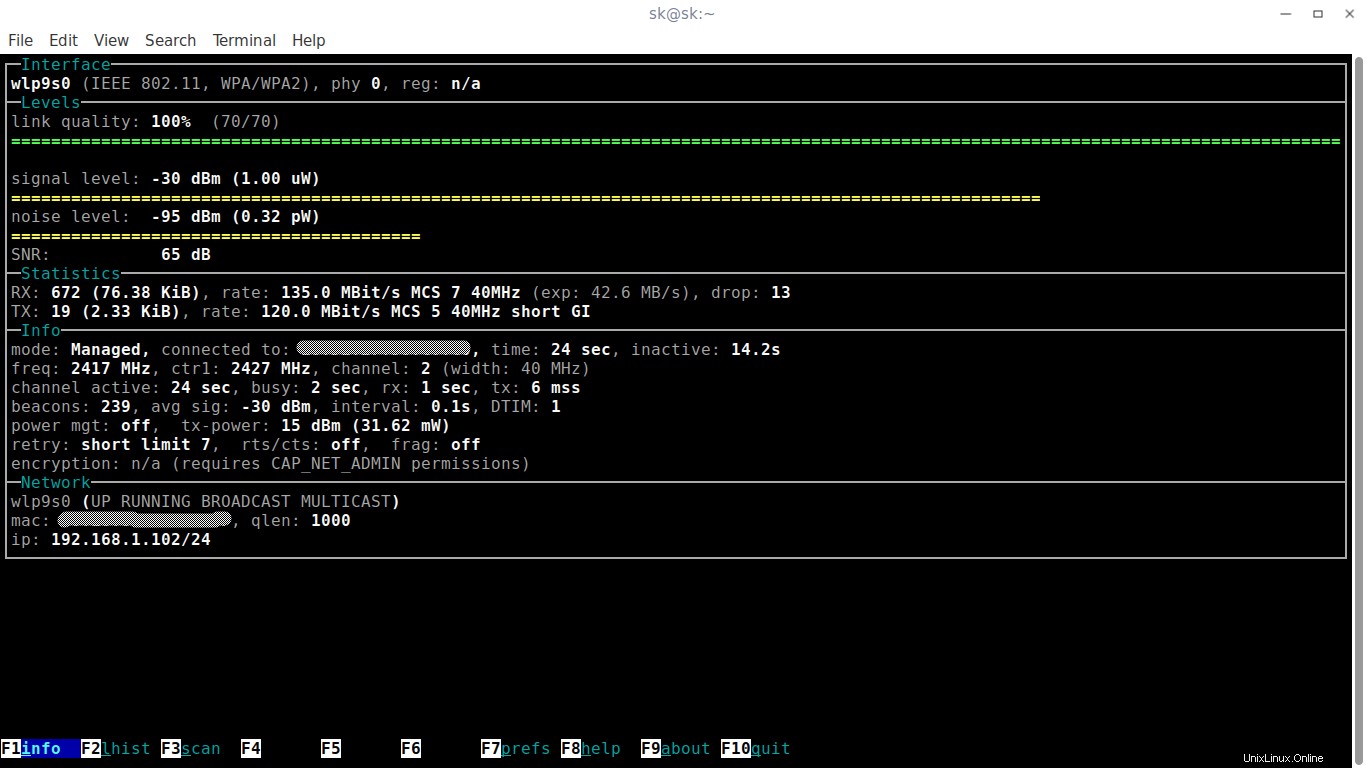
上記のように、Wavemonユーティリティが表示されます
- ワイヤレスインターフェイス名
- リンク統計
- 信号レベル
- ノイズレベル
- 接続統計
- IPアドレス
- MACアドレス。
信号レベルのグラフを表示するには、F2キーを押します。
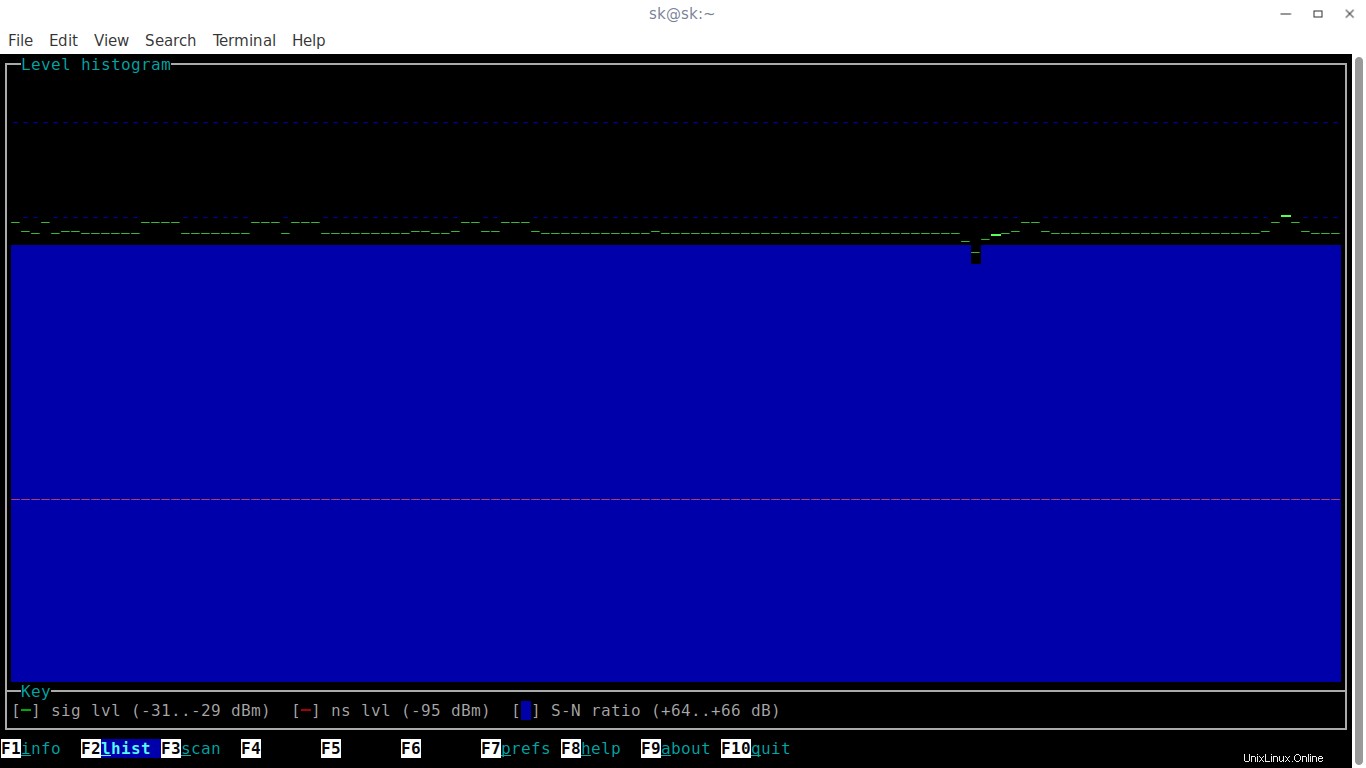
F3 キーを押すと、システムで利用可能なワイヤレスネットワークのリストが、信号強度とチャネルの詳細とともに表示されます。
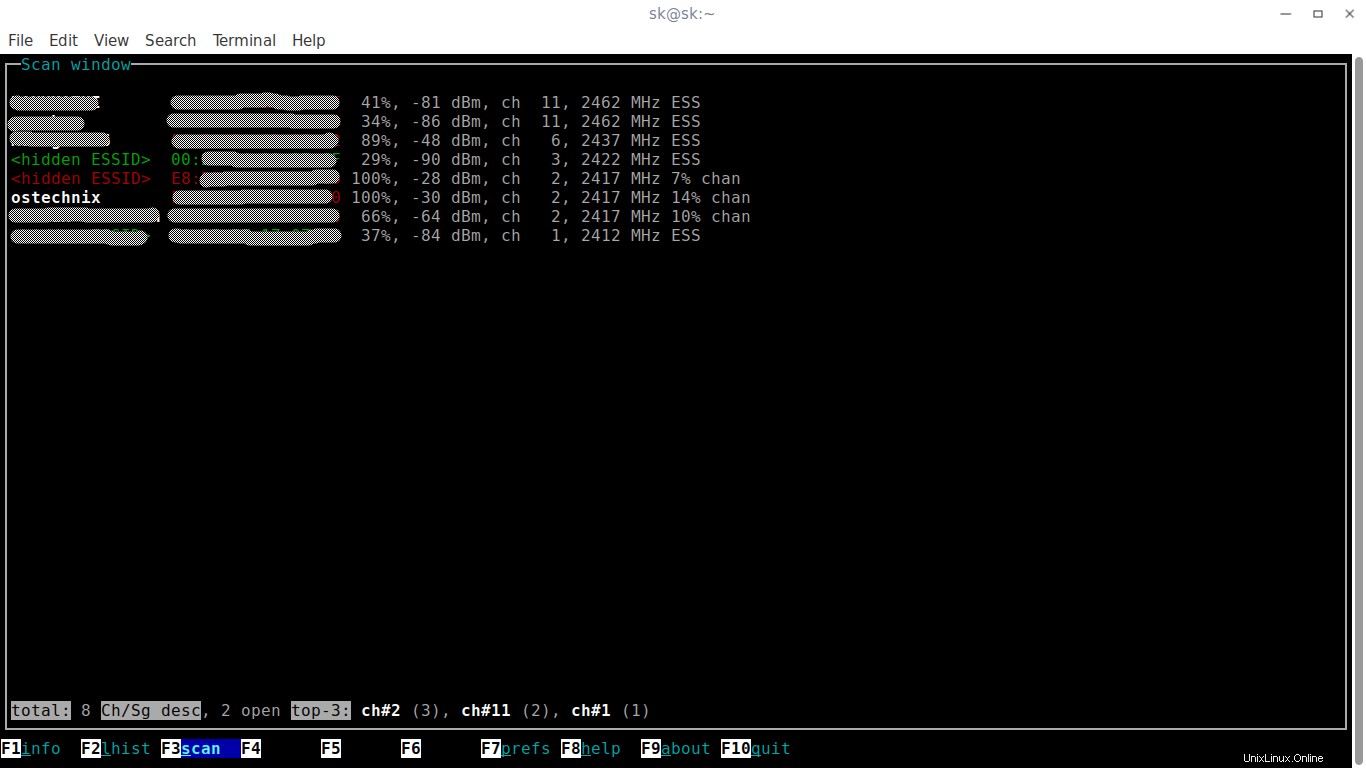
F7キーを押すと、ワイヤレスインターフェイス名、スキャンタイプ、動的更新などの設定の詳細が表示されます。
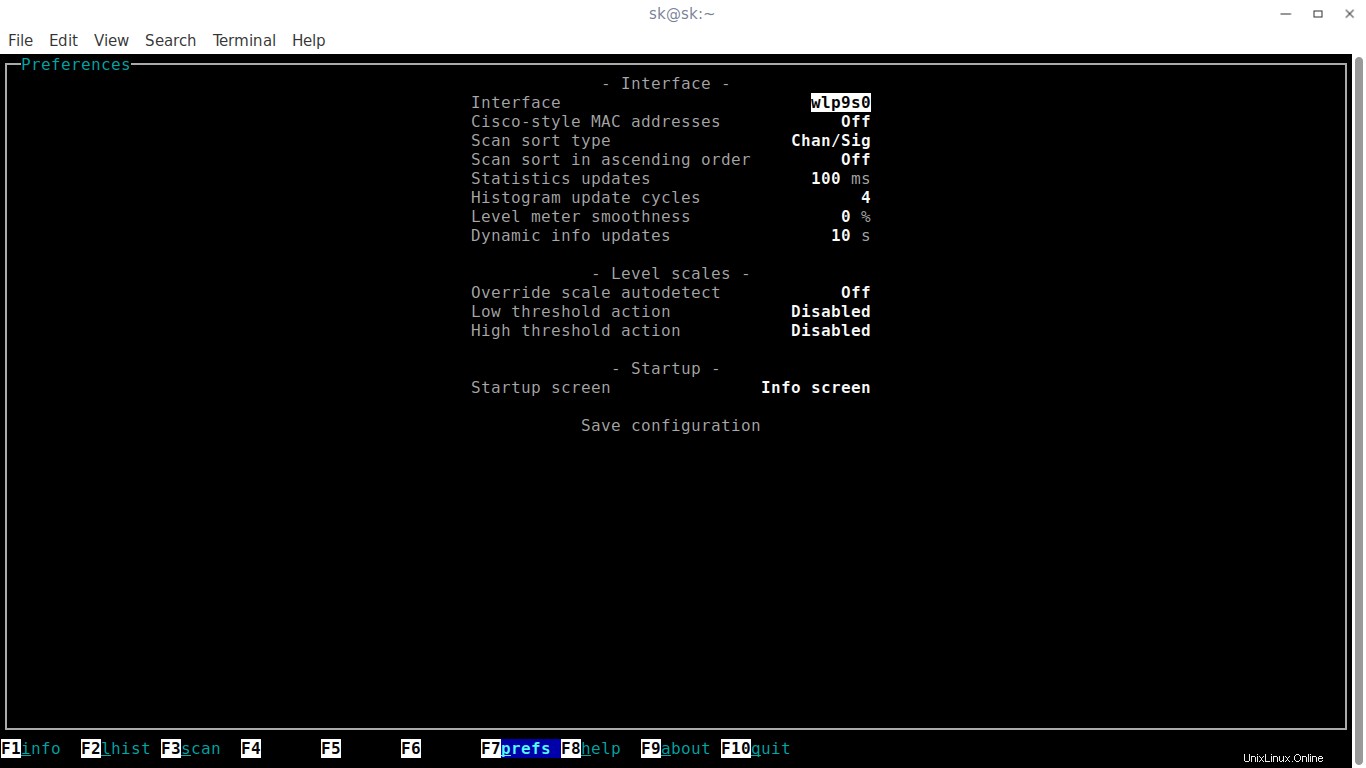
F8キーを押すと画面が表示されます。また、F9キーを押すと、wavemon開発者の詳細が表示されます。
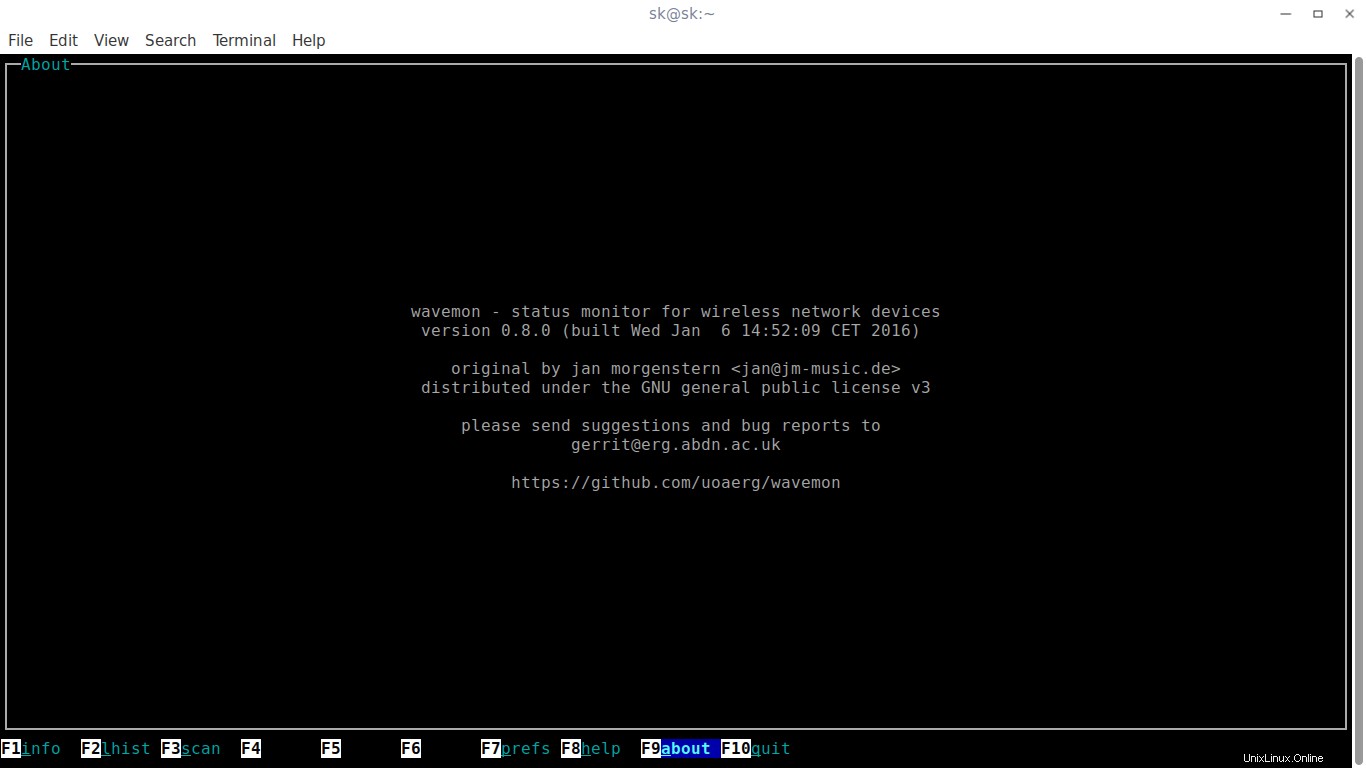
このユーティリティを閉じるには、 F10を押します キー。
Wavemonが好きではありません(あなたがそれを好きになることを願っています)? Wi-Fiネットワークインターフェースのステータスをすばやく監視して実行する別の簡単な方法があります:
$ iwconfig